Maison >Tutoriel logiciel >Logiciel de bureau >Un moyen rapide de créer des graphiques dans Excel
Un moyen rapide de créer des graphiques dans Excel
- PHPzavant
- 2024-03-29 16:06:531236parcourir
L'éditeur php Baicao vous offre la méthode de raccourci la plus pratique pour créer des graphiques dans Excel. Au travail et aux études, les graphiques sont un moyen d'afficher visuellement des données, et Excel fournit de riches fonctions de production de graphiques. L'utilisation d'Excel pour créer des graphiques peut rendre les données plus claires et plus faciles à comprendre, et vous pouvez rapidement mettre à jour les données et personnaliser les styles. Ensuite, nous présenterons quelques méthodes simples et rapides pour vous aider à créer facilement de superbes graphiques dans Excel.
1. L'image montre la zone de données du tableau.
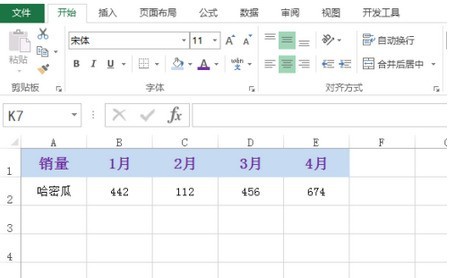
2. Commencez par sélectionner la zone de données, puis utilisez la touche de raccourci F11 pour générer un histogramme dans une autre feuille de calcul, comme indiqué dans la figure :
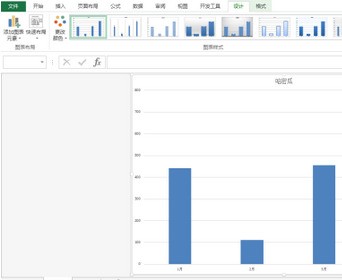
3. Copiez l'histogramme généré ci-dessus et collez-le. sous la zone de données, comme indiqué dans la figure :
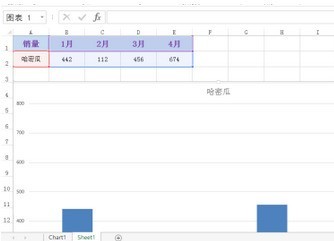
4. Ajustez la taille du graphique à colonnes de manière appropriée, comme indiqué dans la figure :
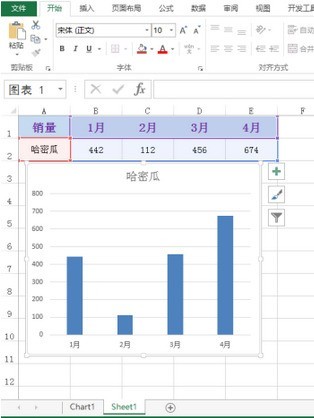
5. Sélectionnez le signe plus dans le coin supérieur droit de l'écran. histogramme , dans le menu déroulant qui apparaît, cochez ou décochez une partie du contenu de manière appropriée pour rendre l'histogramme plus beau, comme le montre la figure :
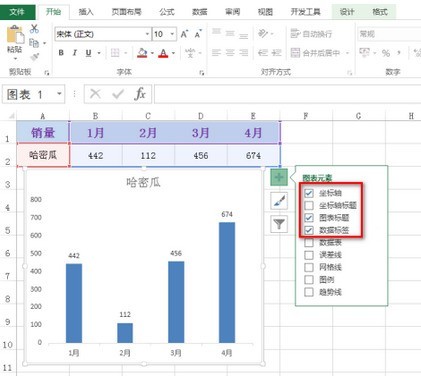
Ce qui précède est le contenu détaillé de. pour plus d'informations, suivez d'autres articles connexes sur le site Web de PHP en chinois!
Articles Liés
Voir plus- Explication détaillée sur la façon d'ouvrir et de lire les fichiers CSV
- Étapes et précautions pour l'ouverture et le traitement des fichiers au format CSV
- Méthodes et conseils pour ouvrir des fichiers CSV : Convient à une variété de logiciels
- Un guide rapide sur la manipulation des fichiers CSV
- Apprenez à ouvrir et à utiliser correctement les fichiers CSV

